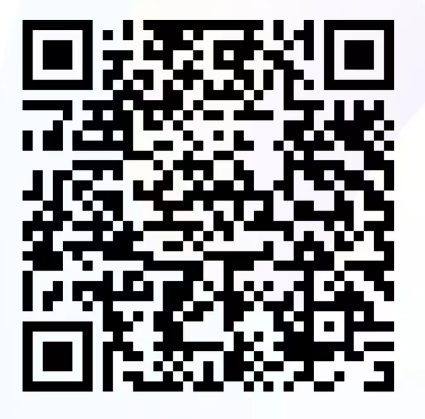登录:https://wl.jdwl.com/
第一步:维护店铺商品(京仓商家)
路径:运营管理——商品基础数据——店铺商品管理

1、单个维护店铺商品
【情形1】通过SKU查询在修改;如果查询不到。直接跳转情形2操作
选择公司名——店铺名——所属平台——输入SKU——搜索——修改

【商家商品标识】作为商家自定义可填写条码或货号;
【商品条码】如产品本身有69码,且此SKU为单品套装,则填写实物上面的条码;

下拉点击修改完成。
注意:保质期维护(保质期商品:美妆食品母婴个护等保质期商品需操作,其他不需要此步骤!!!)
保质期商品,在上述步骤完成后,复制【事业部商品编码】

在点击【事业部商品】——【所属事业部】——【事业部商品编码】黏贴刚才复制的——搜索——编辑

勾选【保质期商品】——输入【保质期天数】——点击【修改完成】

完成以上步骤。商品信息已经建立完成,下一步操作采购入库单,按仓库维度,一个仓库一单。上线100个SKU
【情形2】运营管理——店铺商品——新建商品


下拉选取【所属事业部】——【店铺类型:SOP店铺】——选择入仓的【所属店铺】——【平台店铺编码:输入SKU】——【商家商品标识:自定义填写,可填写产品货号或者简称,不同SKU不能一样】——【商品条码:POP+SKUID,如果产品自带条形码。就把69开头的条形码填入】——拉取商品信息

PS:有保质期的商品必须填入。输入保质期天数,保质期与实物信息一致!!一次性完善,后面修改不了要重新创建商品信息!

如不涉及保质期。这部可以忽略。直接点击【新建完成】
第二步:创建采购入库单
路径:操作中心——入库作业——采购入库管理
点击【添加】,新建采购单


在新建采购单页面选择:
【采购单类型:普通采购单】——【事业部名称】——【供应商名称】——【入库库房:七大仓,选择你要入的仓】
外部采购单号:商家采购单号,可以不填

在事业部商品模块,可通过主商品编码(EMG开头编码)、主商品名称、商家商品标识,搜索商品。

选中商品后,点击【添加商品】——【商品数量】——【商品价格】,最后保存生成【新建】状态的采购单。
PS:每单采购单最多可添加500个SKU信息。

如商品需上传序列号再次位置可拉至底部直接上传即可!
保存后,系统会自动跳转至采购入库管理页面。

在【采购入库管理】——【查询】,找到刚刚新生成的采购单——当前单据状态为新建。点击【下单】——订单状态会变为初始,表示库房已收到此单。

第三步:采购单预约
路径:操作中心——预约管理——新建上门提货
把初始状态的采购单号输入,点击【添加】,输入【预约送货箱数】。

采购单框内填入采购单,一个一行,选择上门提货方式,勾选特快到仓即可!

预约系统——新预约操作——新建上门提货菜单,添加采购单号(完善上门提货地址、联系人、联系电话等信息,填好重量和方数)——确定上门提货时间——下单

将下方的交货单用A4纸打印出来(三联)签字交给司机,自己留一单。
注意事项
1、有保质期要求商品外包装应包含生产日期、保质期、截止日期其中两项;
2、套装商品外箱张贴套装勿拆或吉祥如意、玻璃瓶运输需有隔板;
3、外箱需张贴运输标签,如下图所示,否则无法TC上门提货。TC上门提货需要商家准备一式三联的交接单,否则司机无法完成接货任务。

可用A4纸打印出来张贴。
相关文章